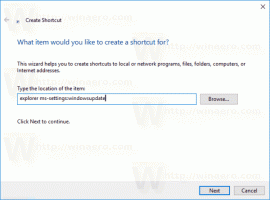Windows11で通知音を無効にする方法
Windows11で通知音を無効にする方法は次のとおりです。 Windows 11には、ニーズや好みに応じてあらゆる種類の設定をパーソナライズできる広範な通知カスタマイズシステムがあります。 一部のアプリに迷惑な通知チャイムがある場合、または気を散らすものを減らしたい場合は、Windows11で通知音を無効にすることが大いに役立つ場合があります。
広告
ヒント:方法を説明する専用の記事があります 通知を完全にオフにする Windows11の場合。 また、Windows11で通知をミュートできることにも言及する価値があります。 フォーカスアシスト 機能(邪魔しないでください)。
Windows11で通知音を無効にする
- 右クリック 始める メニューボタンをクリックして選択します 設定. を押すこともできます 勝つ + 私 を起動するには 設定アプリ.

- を開きます システム セクションをクリックしてクリックします 通知.

- の横にある下向き矢印ボタンをクリックします 通知 トグル。
- チェックを外します 通知でサウンドを再生できるようにする オプション。
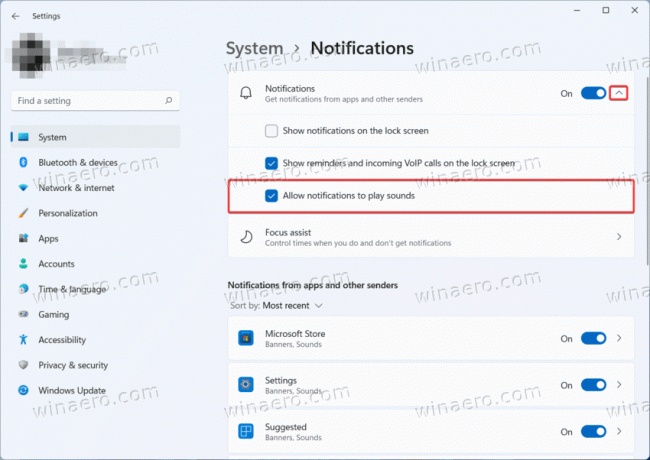
これで完了です。 通知を送信するときに、Windowsがサウンドを再生しなくなりました。
すべての通知を一度に無効にする代わりに、個々のアプリに対して通知を無効にすることができます。 方法は次のとおりです。
個々のアプリの通知音を無効にする
Windows 11で個々のアプリの通知を無効にするには、次の手順を実行します。
- 押す 勝つ + 私 Windows設定アプリを起動します。
- に移動 システム > 通知.

- Windows 11で通知音を無効にするアプリを見つけて、その行をクリックします。

- トグルオフ 通知が届いたときに音を鳴らす オプション。

終わり! 注:一部のアプリは独自の通知システムを使用します。これは主に、最新バージョンのWindows用に最適化されていない古いwin32アプリに適用されます。
このようなアプリケーションは、Windows設定アプリ内の通知設定には表示されません。 必要なアプリが見つからない場合は、プログラム内の設定を確認してください。 アプリに通知チャイムを無効にするための専用オプションがない可能性もあります。
最後に、すべてのイベントまたは通知イベントのみのシステムサウンドを無効にするだけで、Windows11のすべての通知サウンドを取り除くことができます。
Windows11で通知イベントのサウンドを無効にする
- を開きます 設定 アプリ。
- に移動します パーソナライズ セクションをクリックしてクリックします テーマ.
![[設定]で[パーソナライズテーマ]をクリックします](/f/eca5a2a35e60b81d2f86deffab1a2fa8.png)
- クリック 音 ボタン。

- [サウンド]ダイアログウィンドウで、下にスクロールして 通知 イベント。
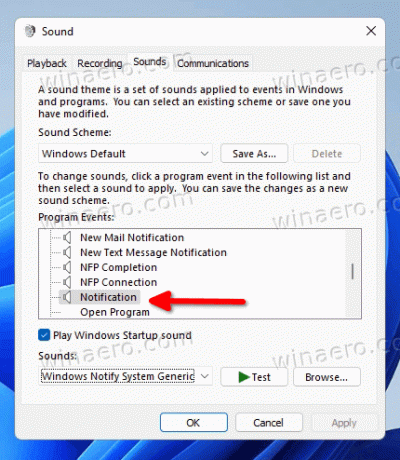
- 選択する (なし) イベントが通知音を無効にするため。

- クリック わかった 変更を保存します。
終わり!
ヒント:を選択して、すべてのWindowsサウンドを一度に無効にすることもできます 音が出ない 現在のサウンドスキームのドロップダウンメニューから。 次のスクリーンショットを参照してください。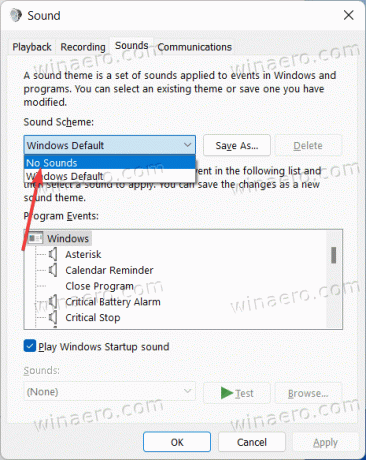
注:アプリがカスタム通知音を使用している場合、またはアプリに非標準的な方法で実装されている場合、Windowsの音を無効にしてもミュートされません。
最後に、ボリュームミキサーからWindows11通知のサウンドレベルをゼロに変更するだけです。
Windows11で通知音をミュートする方法
- タスクバーのサウンドアイコンをクリックして、ミキサーを開きます。
- 開いたフライアウトで、通知のスライダーを見つけます。 次のようになります。

- 通知音をミュートするには、左端の位置に移動します。
それだ。 これで、Windows11で通知音を無効にする方法がわかりました。